先日購入したiPad用のブログ記事エディター『dPad HTML Editor – drikin.com – the Mac way』でブログを書くのがものすごく快適になったので、さらなる快適さを求めてiPad Keyboard Dockも購入した。
前々からiPad Keyboard Dockは気になる存在だったのだけど、dPad開発者のdrikinさんがiPad Keyboard Dockを絶賛しているこの記事に背中をぐぐっと押されてしまった。
dPad購入者には必須!iPad Keyboard Dockを絶賛する理由 – Drift Diary XIII
これはもう買って大正解。というか、もっと早く買ってもよかった。
これまでは、iPad用スタンドとApple Wireless Keyboard(iMacに付属のやつ)でiPadでのKeyboard入力をしていたのだけど、iPad Keyboard Dockがひとつあればそれで済むっていうのも楽だし、それよりも何よりも、iPad専用の機能キーが充実しているのがいい。
搭載されている機能キーは、左から、ホームボタン、サーチ、輝度調整、フォトスタンド、ソフトキーボードOn/Off、iTuensコントロール、音声コントロール、ロックボタン。なかでも、ホームボタンはよく使う、個人的には。iOS 4.2.1になってマルチタスキングにも対応しているので、ホームボタンダブルクリックでアプリをスイッチするのがとっても楽。
それと、キーボードの機能も素晴らしいけど、iPadスタンドとしての機能もなかなか良い。安定感かなり高い。キーボードがついている分多少場所は取るけど、キーボード自体はそこまで大きなものではないので、個人的にはあまり気にならない。なので、基本的にはiPad Keyboard DockにiPadを接続しっぱなし状態で、ゲームをしたりソファや布団で寝っ転がってiPadを使いたいときは外して使う、というスタイルになっている。Dockに接続するとiPadを立て位置でしか使えない、というのも購入前は気になっていたのだけど、実際に使いやすい始めてみると別に問題なし。
それにしても、dPad + iPad Keyboard Dockというスタイルは、「ブログを書く」という行為の生産性を思いっきりあげてくれる。手軽で快適、そして「ブログを書く」のにかかる時間をものすごく短縮してくれている。iMacやMacBook Pro等でブログを書くよりも快適なので、このスタイルがもう病み付きである。
Posted from dPad on my iPad

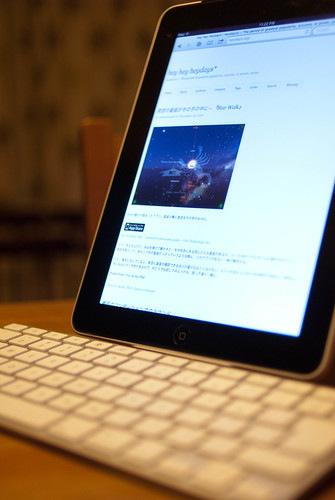
Pingback: dPadでTweetを記事内に簡単挿入
Pingback: dPadがDPadになって、痒い所に手が届きすぎて、もうどこも痒くない